Android NoxPlayer Emulator (Nox App Player) - Die besten Benutzerbewertungen

- 1792
- 367
- Robin Wollmann
Nox App Player oder NoxPlayer ist einer der gut vorbeigneten Android -Emulatoren für Windows 10, 8.1, Windows 7 und Mac OS, die neben der Unterstützung verschiedener Plattformen auch andere Vorteile haben: die russische Sprache der Schnittstelle, gute Unterstützung für Spiele, die Möglichkeit einer emulierten Version von Android, einschließlich geeignet für schwache Computer oder Laptops.
In dieser Überprüfung zur Verwendung des Nox App Player, des Nox App Players, der Funktionen und Einstellungen, Arbeitsfunktionen und Probleme beim Starten. Über andere Emulatoren in einem separaten Material: Android Best Emulatoren für PCs und Laptops.
- Verwenden des Nox Player -Emulators
- Emulatoreinstellungen
- Videobewertung
- Ergebnisse Wo können Sie den NoxPlayer -Emulator herunterladen
Verwenden von Nox Player -Emulator für Android -Spiele auf dem PC
NOxPlayer -Installation, alter Name - Nox App Player, ist nicht schwierig: Laden Sie einfach den Originalinstallationsprogramm von der offiziellen Site (am Ende des Artikels angegeben), starten Sie ihn und warten Sie auf den Abschluss des Installationsprozesses. Aber es gibt zwei Nuancen:
- Der Emulator bringt unnötige Dienste und so weiter, einige Antiviren können schwören. Ich weiß nicht, wie schädlich sie sind, aber ich warne. Leider ist dies bei chinesischen Emulatoren üblich.
- Wenn Sie nach der Installation angeboten werden, um den Computer neu zu starten.
- Trotz der Tatsache, dass die offizielle Website die Android 7 -Version im Emulator angibt, wird die 5. Version standardmäßig festgelegt. In Zukunft kann dies jedoch geändert werden, über die ich im Abschnitt über NOx Player -Einstellungen schreiben werde.
Was andere ähnliche Android -Emulatoren für Windows betrifft, um ohne Probleme und Fehler mit hoher Leistung zu beginnen.1 Schalten Sie die Komponenten von Hyper-V und "Sandbox" aus, wenn sie eingeschaltet sind. Sie werden im Bedienfeld getrennt - Programme und Komponenten - Einschalten und Trennen von Windows -Komponenten.
Nach dem ersten Start des Emulator. Vor der Verwendung empfehle ich, in den Ordner der Tools zu gehen und die Anwendung von Tutorials zu öffnen. Es gibt grundlegende Anweisungen für die Verwendung von NoxPlayer in Russisch.

Wenn Sie keine klaren Symbole auf dem Panel mit Steuerelementen rechts vom Emulatorfenster sind, halten Sie einfach den Mauszeiger auf das Symbol: Sie sind alle auf Russisch signiert, und für einige kurze Videoanweisungen wird angezeigt.
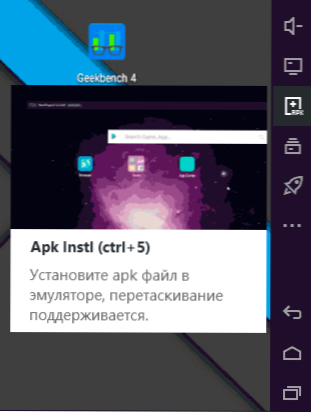
Im Emulator finden Sie einen Google Play -Markt. Wenn Sie möchten. Leider wird die Benachrichtigung, die bei der Installation der Anwendungsdateien angezeigt wird, nicht in Russisch übersetzt, und es ist nicht klar, was genau passiert (normalerweise nach einer Weile ist die Anwendung installiert).
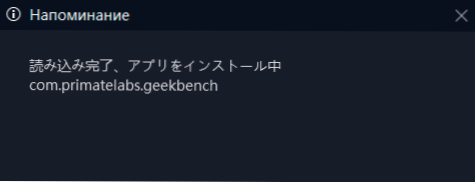
Viele beliebte Android -Spiele haben vorinstallierte Kontrolleinstellungen von Maus und Tastatur im NOX -App -Player, vor allem berühmte Schützen betrifft. Wenn Sie nicht für Ihr Spiel angeboten werden, können Sie sie manuell einstellen.
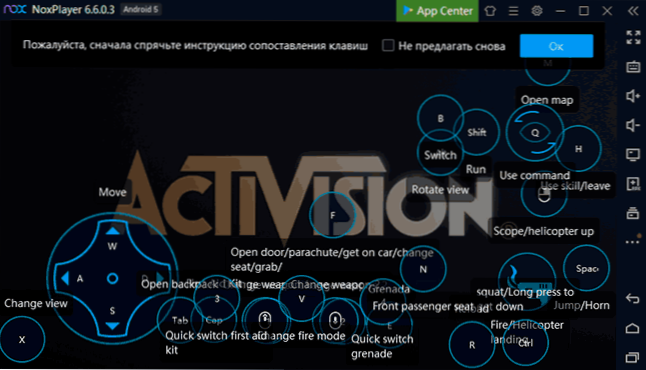
In Bezug , Bluestacks war am schnellsten. Obwohl er nach einigen Bewertungen im Gegenteil stärker verlangsamt als andere.
NoxPlayer -Einstellungen und zusätzliche Android -Emulatorfunktionen
Eine der interessantesten Details im NOX -Player ist die Möglichkeit, verschiedene Versionen von Android als Teil eines Emulators zu verwenden. Starten Sie dazu das von NOx App Player auf dem Desktop erstellte "Multi-Drive" -Label und klicken Sie auf drei Punkte neben der Schaltfläche "Emulator hinzufügen".
Sie sehen ein Angebot, einen Emulator mit Android zu installieren. Sie benötigen die Version zum Zeitpunkt des Schreibens der Bewertung - 4, 5 oder 7. Android 4 kann besser für einen schwachen PC geeignet sein (aber es unterstützt nicht den Spielmarkt, Sie müssen APK separat herunterladen oder aus Android anderen Versionen exportieren), und Android 7 wird möglicherweise mehr neue Spiele unterstützen.

Nachdem Sie den Emulator mit der Android -Version heruntergeladen haben, können Sie einen verständlichen Namen dafür festlegen und dann auf das Symbol des Erstellens eines Etiketts klicken, damit das Etikett dieser Version von NoxPlayer auf dem Desktop angezeigt wird. Mit Multi-Drive können Sie gleichzeitig mehrere Kopien des Emulators auf einem Computer ausführen (aber auf einem schwachen PC wird es schwierig sein).
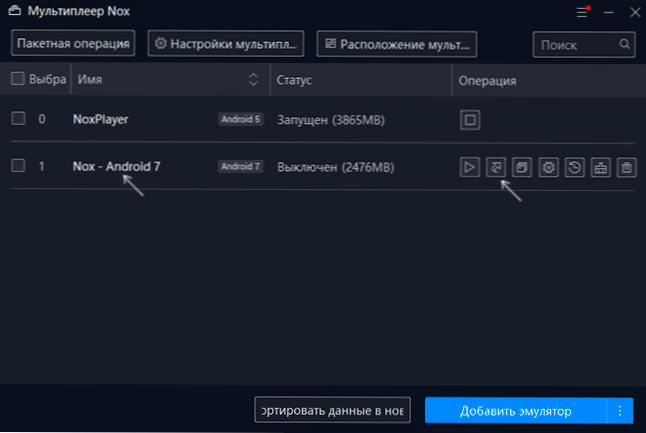
Sowohl in einem laufenden Emulator als auch in der Schaltfläche Einstellungen im Multi-Drive können Sie die Einstellungen von Grafiken, Leistung und anderen Emulatorparametern ändern:
- Die interessanteste in den allgemeinen Einstellungen ist die Möglichkeit, den Stammzugriff im Emulator zu ermöglichen.

- In den Leistungseinstellungen können Sie Ressourcen für den Emulator unterscheiden, die Auflösung ändern, den Rendering -Modus (DirectX für eine größere Leistung oder OpenGL für eine bessere Kompatibilität, wenn einige Spiele nicht gestartet oder nur einen schwarzen Bildschirm angezeigt werden).
- Mit den Schnittstelleneinstellungen können Sie den Standort der Aktionsschaltflächen und den Platzieren auf bequeme Weise reduzieren. Es ist auch möglich, die Größe und Position des Emulatorfensters beim Starten zu beheben.
- Mit Abschnitt "Einstellungen des Spiels" können Sie die Anzahl der Frames pro Sekunde einschränken (FPS). Der Reduzieren von Wert kann für schwache Computer nützlich sein.
- Im Abschnitt "Reinigung und Sicherung" können Sie den internen Speicher des Emulators reinigen oder eine Sicherungskopie mit allen Einstellungen und Anwendungen erstellen.
- Im Abschnitt "Verknüpfung" können Sie die heißen Steuerschlüsse des Emulators anzeigen und ändern: Sie können beispielsweise nützlich sein, um das Fenster des Emulators schnell zu rollen oder die Maus aus dem Spielfenster zu befreien.
Unter den zusätzlichen Funktionen, Funktionen und Einstellungen:
- Allgemeiner Ordner für Windows und Android Emulator. Sie können seine Parameter einstellen, indem Sie ein Symbol mit einem Computer im rechten Bereich drücken. Es ist möglich, Dateien einfach in das Fenster des Emulators von Windows zu ziehen.
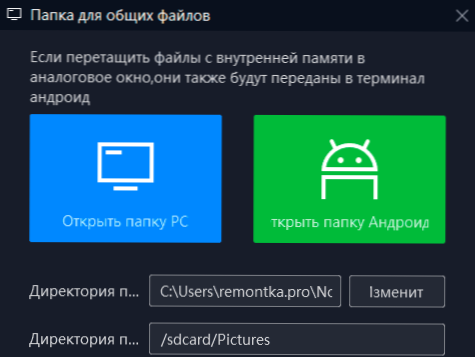
- Klicken Sie auf die Menüschaltfläche (drei Streifen) und schalten Sie die entsprechende Funktion ein, um FPS während des Spiels anzuzeigen und die entsprechende Funktion einzuschalten.
- Der Emulator unterstützt Designthemen. Klicken Sie in der NOX -Player -Titelzeile auf das Badge -Symbol.
- Der Emulator hat die Möglichkeit, Skripte von Aktionen von der Tastatur und der Maus zu erfassen. Es besteht auch die Möglichkeit, Makros für Steuertasten in einem Emulator zu erstellen (die "programmierbare Taste" wird verwendet, wenn die Steuerung von der Tastatur festgelegt wird).
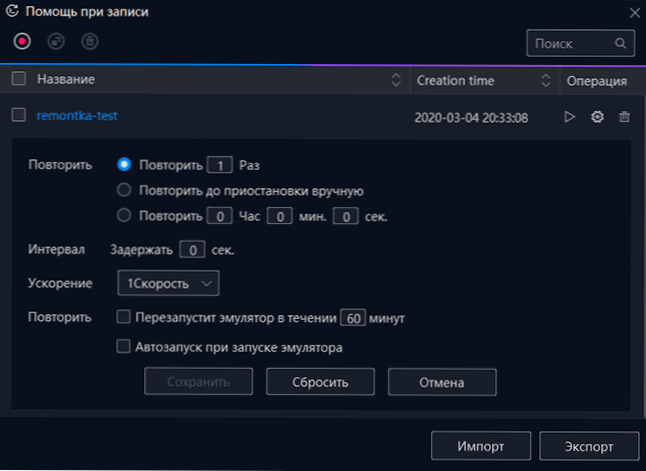
- Wenn Sie gleichzeitig mehrere Emulatoren öffnen, ist es möglich, die Aktionen zwischen ihnen so zu synchronisieren, damit die Aktionen in einem Fenster in allen anderen automatisch wiederholt werden.
- Es besteht die Möglichkeit, Videos vom Emulatorbildschirm aufzunehmen.
- Sie können die im Emulator installierte APK -Anwendung exportieren: Halten Sie sie (als möchten Sie löschen) und ziehen Sie sie an die Exporttaste.
Videoüberprüfung des NoxPlayer -Emulators
Zunächst kann ich Folgendes zusammenfassen: Wenn Sie nur die Android -Emulatoren berücksichtigen, die seit langem existieren, hat Nox App Player möglicherweise die positivsten Bewertungen von Benutzern, den Anteil derjenigen, die dies tun Nicht mag es unten als die erwähnten Bluestacks und einige andere. Es gibt vielversprechende, aber relativ neue Android -Emulatoren - LDPlayer und Mumu App Player, aber Sie können bisher keine eindeutige Schlussfolgerung ziehen.
Wenn Sie im Allgemeinen noch keinen Nox -App -Player ausprobiert haben oder es getan haben, empfehle ich es jedoch einmal zu versuchen (vorausgesetzt, Sie brauchen dies): Vielleicht ist es für Ihre Aufgaben geeignet und zeigt sich gut auf Ihrem Computer oder gut Laptop. Offizielle Emulator -Website: https: // ru.Bignox.Com/
- « So reparieren Sie ein Fenster oder Programm über alle Windows in Windows 10, 8.1 oder Windows 7
- DNS prob Finshed NxDomain - So beheben Sie einen Fehler in Google Chrome? »

